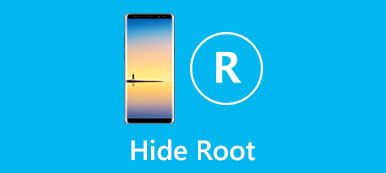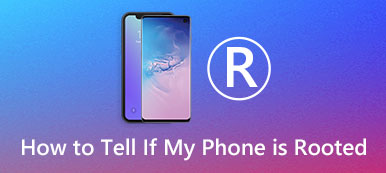三星奥丁是三星固件闪存的官方工具。 现在,开发人员社区使用此工具来根植Android设备。 与一般方法相比,Odin root非常容易使用。

另一个好处是Odin Root几乎与所有三星设备兼容,因为它最初是由三星开发的。 无论如何,您可以从此页面了解有关Odin Root的所有信息。
部分1:什么是奥丁根
如前所述,Odin Root是三星和其他Android设备广泛使用的Android root工具包。 其主要功能包括:
1。 修复引导循环问题或固件升级问题。
2。 降级三星Galaxy平板电脑和智能手机上的固件。
3。 支持几乎所有三星设备和Moto,谷歌,华为,HTC和LG的热门机型。
4。 安装自定义ROM。
5。 Root Android设备操作简单。
优点
1。 Odin Root是免费的,没有广告,病毒或间谍软件。
2。 开发人员定期发布更新。
3。 它在生根三星设备上的成功率更高。
缺点
1。 Odin Root缺少一些必要的功能,如备份和unroot。
2。 您必须根据您的内部版本号下载软件包。
部分2:如何使用Odin Root来root Android手机
对于三星客户,我们建议您尝试Odin Root,因为它的成功率更高。 您需要做一些准备工作:
1.访问Odin Root开发人员网站,并检查您的设备是否受支持。 解锁手机,转到“设置”>“关于手机”,并记住“内部版本号”的值。 如果您可以在网站上找到内部版本号,则意味着您可以使用Odin Root。
2。 为智能手机或平板电脑充满电或确保其充电至少为80%的电池电量。
3。 从PC上的制造商处下载并安装最新的驱动程序。
4。 根据您的内部版本号和设备型号,从开发者网站获取正确的软件包,例如Odin模式Galaxy S4。
5.在手机上启用USB调试模式,可以在“设置”>“开发人员选项”中找到它。 对于新设备,触摸内部编号7次以激活隐藏的开发人员选项。
6。 在使用Odin Root之前,使用Apeaksoft Android数据提取备份您的设备。
如何使用Odin Root根植您的Android手机

:解压缩从Odin Root网站下载的软件包,并将内容文件保存到单独的文件夹中。 关闭设备电源,然后按住Home + Power + Volume Down按钮组合启动进入下载模式。 然后使用USB线将设备连接到PC。
对于最新的三星设备,如Galaxy S8,按钮组合是Power + Volume Down + Bixby。 您可以在制造商的网站上找到该组合。
:转到该文件夹并运行Odin3.exe文件。 等待ID:COM区域变为蓝色。 这表示您的设备已被检测到。
如果无法识别您的设备,请右键单击桌面上的“计算机”,转到“属性”>“设备管理器”,找到USB驱动程序实体,右键单击它并选择“更新软件”,然后按照屏幕上的说明更新驱动程序。
:选中左侧自动重启和F重置时间前面的框。 接下来,单击右侧的PDA按钮,导航到单独的文件夹,选择CF Auto Root文件并将其打开。
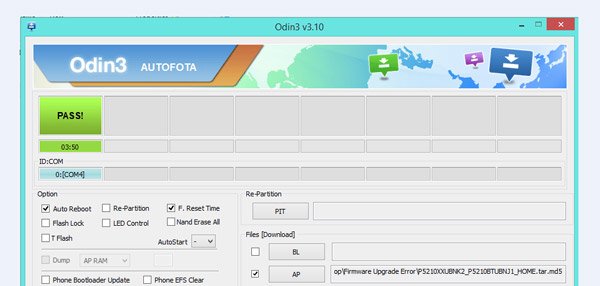
:最后,单击底部区域的“开始”按钮开始生根设备。 完成后,您可以看到Odin Root窗口顶部显示PASS消息。
:等待设备重启; 然后退出Android root工具包并断开设备连接。 如果要使用root设备,则必须从Play商店或互联网安装SuperSU。
部分3:如何在根三星Odin之前提取数据
在根三星使用Odin Root之前,我们建议您使用Apeaksoft备份数据 Android数据提取,因为它提供了许多有用的功能,例如:
1。 从Android平板电脑或智能手机中提取数据并将其保存到计算机中。
2。 支持更广泛的数据类型,如联系人,通话记录,短信,照片,视频,音乐,PDF,应用数据等。
3。 备份前预览数据,以便您可以选择所有这些文件或某些文件保存到您的计算机。
4。 在将数据提取到计算机的同时保护原始条件和质量的数据。
5。 同时,不会损坏移动设备上的当前数据。
6。 适用于各种情况,如系统冻结或死机,黑屏等。
7。 与三星,LG,MOTO,谷歌,索尼,HTC等主要厂商的几乎所有Android设备兼容。
总之,这是最好的选择 备份Android设备 addressGFmba / 10 / X address易常rah!
如何在root Samsung Odin之前提取数据
:将Samsung设备连接到Android数据提取
在您的计算机上下载并安装最好的Android备份工具。 将Samsung Galaxy S5也插入计算机。
启动Android数据提取后,它会自动发现您的设备。 然后单击“开始”按钮继续。

:在备份前转到预览窗口
弹出确认窗口后,从下拉列表中选择您的电话名称和型号,然后单击确认转到下一个窗口。 接下来,按照屏幕指南将设备置于下载模式,然后单击“开始”以获取必要的固件。 完成后,将显示预览窗口。

:在使用Odin Root之前从Samsung中提取数据
找到左侧导航栏,然后选择数据类型,例如消息; 然后你可以查看右侧的所有消息内容。 选择要备份的项目。 接下来,对彼此的数据类型执行相同的操作。 最后,单击“恢复”按钮将数据保存到计算机。

结论
找到左侧导航栏,然后选择数据类型,例如消息; 然后你可以查看右侧的所有消息内容。 选择要备份的项目。 接下来,对彼此的数据类型执行相同的操作。 最后,单击“恢复”按钮将数据保存到计算机。



 iPhone数据恢复
iPhone数据恢复 iOS系统恢复
iOS系统恢复 iOS数据备份和还原
iOS数据备份和还原 iOS录屏大师
iOS录屏大师 MobieTrans
MobieTrans iPhone转移
iPhone转移 iPhone橡皮擦
iPhone橡皮擦 WhatsApp转移
WhatsApp转移 iOS解锁
iOS解锁 免费HEIC转换器
免费HEIC转换器 iPhone 位置转换器
iPhone 位置转换器 Android数据恢复
Android数据恢复 损坏Android数据提取
损坏Android数据提取 Android数据备份和还原
Android数据备份和还原 手机转移
手机转移 数据恢复工具
数据恢复工具 蓝光播放器
蓝光播放器 Mac清洁卫士
Mac清洁卫士 DVD刻录
DVD刻录 PDF 转换
PDF 转换 Windows密码重置
Windows密码重置 手机镜
手机镜 视频转换器旗舰版
视频转换器旗舰版 视频编辑
视频编辑 屏幕录影大师
屏幕录影大师 PPT到视频转换器
PPT到视频转换器 幻灯片制作
幻灯片制作 免费视频转换器
免费视频转换器 免费屏幕录像机
免费屏幕录像机 免费HEIC转换器
免费HEIC转换器 免费视频压缩器
免费视频压缩器 免费的PDF压缩器
免费的PDF压缩器 免费音频转换器
免费音频转换器 免费录音机
免费录音机 免费视频木工
免费视频木工 免费图像压缩器
免费图像压缩器 免费背景橡皮擦
免费背景橡皮擦 免费图像升频器
免费图像升频器 免费水印去除剂
免费水印去除剂 iPhone屏幕锁
iPhone屏幕锁 拼图魔方
拼图魔方